-
windows8激活工具使用方法
- 2017-04-19 11:00:00 来源:windows10系统之家 作者:爱win10
你下载安装好的win8系统激活好了吗?如果没有的话,就下载windows8激活工具去激活你的操作系统吧,这样你就可以尽情地使用Windows8操作系统带来的全新体验了。
KMSpico 是windows8激活工具的其中一种,是绿色环保全自动的激活Windows8工具,所以激活后的系统,你都可以很放心,下面是win8激活工具使用教程。
windows8激活工具下载地址:http://www.kkzj.com/
windows8激活工具使用方法
1、下载并安装KMSpico win8.1激活工具,
打开文件夹,
准备安装windows8激活工具。
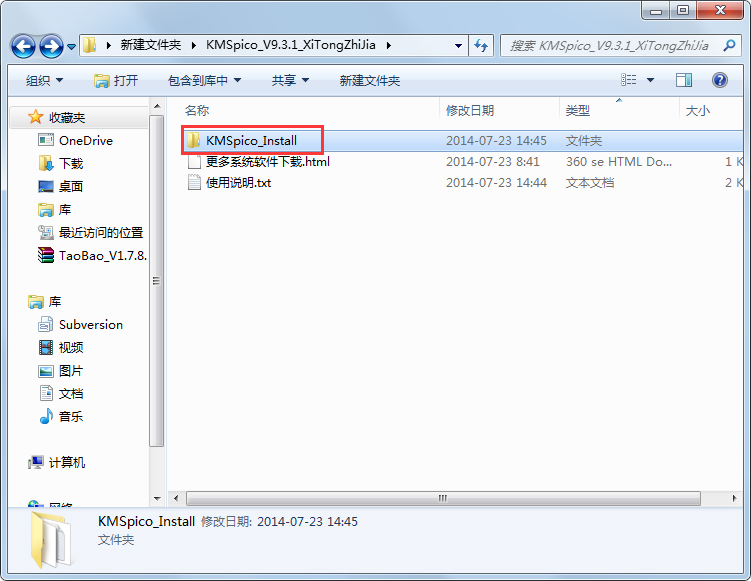
windows8激活工具界面1
2、在文件夹中找到win8激活工具,
右键使用管理员模式打开。
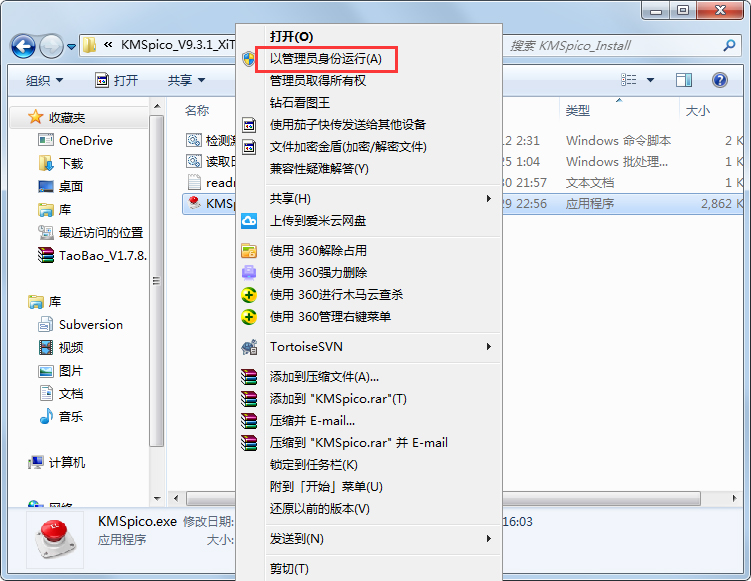
windows8激活工具界面2
3、虽然激活Windows8工具没有汉化版,
但是一路next,
是傻瓜软件的安装方式。
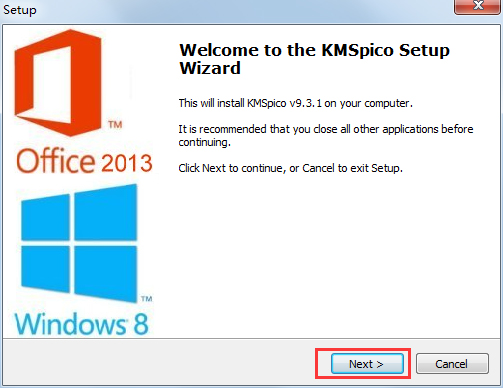
windows8激活工具界面3
4、这里记住安装路径,
不要变更使用默认的安装路径
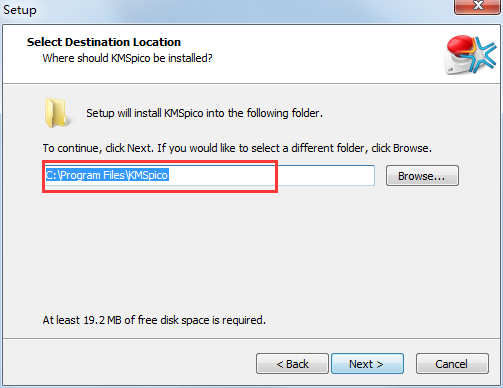
windows8激活工具界面4
5、这时系统会提示如图界面,
意思是激活win8工具需要新建一个文件夹,
是否同意,
我们这里无需理会,
全是yes就好了。

windows8激活工具界面5
6、安装好之后,
右键点击KMSpico,
选择管理员身份打开工具,
点击Tokens Backup ,
可以备份当前激活信息,
以后重做系统,
直接点击恢复激活就好了。
点击红色的按钮,
即可完成激活的步骤,
操作非常非常的简单。
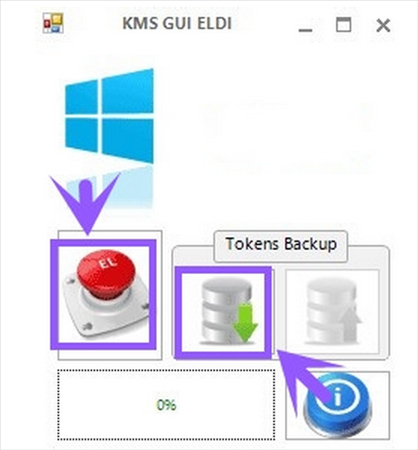
windows8激活工具界面6
7、查看系统的激活信息显示已经激活
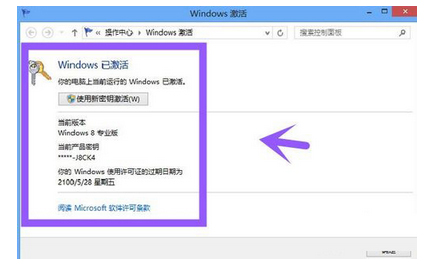
windows8激活工具界面7
8、系统激活信息查看
在桌面状态下输入“Win+R”组合键,
进入运行栏目,
然后输入slmgr.vbs -dlv ,
显示:最为详尽的激活信息,
包括:激活ID、安装ID、激活截止日期
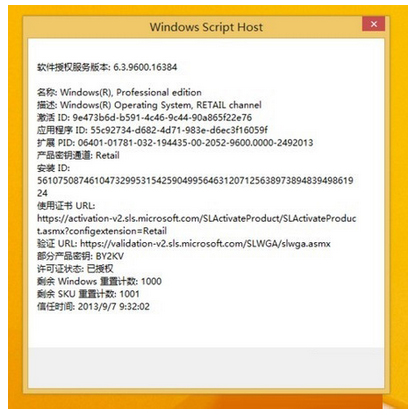
windows8激活工具界面8
在桌面状态下输入“Win+R”组合键,
进入运行栏目,
然后输入slmgr.vbs -dli ,
显示:操作系统版本、部分产品密钥、许可证状态
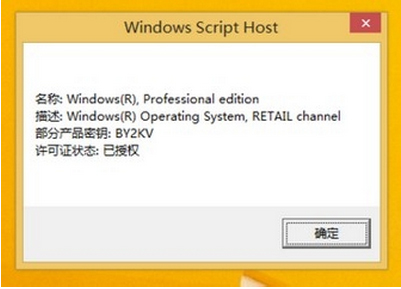
windows8激活工具界面9
在桌面状态下输入“Win+R”组合键,
进入运行栏目,
然后输入slmgr.vbs -xpr ,
显示:是否彻底激活
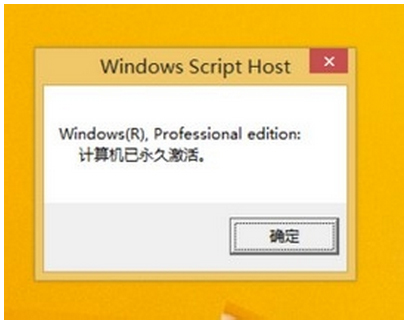
windows8激活工具界面10
猜您喜欢
- win8.1专业版激活方法2017-04-19
- u盘装win7系统图解教程2017-04-16
- 笔记本开wifi,小编告诉你笔记本怎么连..2017-12-22
- win7专业版和旗舰版区别图文详解..2017-07-25
- 简单方法教您win7蓝牙怎么打开..2016-08-06
- win7纯净版哪里下载安装的教程..2022-01-24
相关推荐
- android sdk manager 无法更新,小编告.. 2018-08-02
- 电脑公司windows xp sp3最新安装方法.. 2017-06-01
- sony笔记本64位WIN7旗舰版最新下载.. 2016-12-31
- win7激活工具永久激活系统的方法介绍.. 2022-05-29
- 正版win7旗舰版最新下载 2017-05-07
- 显示桌面图标,小编告诉你怎么显示桌面.. 2018-09-14





 系统之家一键重装
系统之家一键重装
 小白重装win10
小白重装win10
 雨林木风V201408_Ghost_Win7 32位旗舰版
雨林木风V201408_Ghost_Win7 32位旗舰版 雨林木风Win8 64位专业版系统下载 v1909
雨林木风Win8 64位专业版系统下载 v1909 萝卜家园win10系统下载32位专业版v201805
萝卜家园win10系统下载32位专业版v201805 珠宝设计浏览器 v1.0绿色版
珠宝设计浏览器 v1.0绿色版 火狐浏览器繁体版 1.9.0.3474
火狐浏览器繁体版 1.9.0.3474 中移安全浏览器 v1.0.2.100官方版
中移安全浏览器 v1.0.2.100官方版 系统之家win1
系统之家win1 IDM v6.17 Bu
IDM v6.17 Bu 电脑公司 gho
电脑公司 gho Geeks 3D Fur
Geeks 3D Fur 小白系统ghos
小白系统ghos 雨林木风32位
雨林木风32位 迅雷离线+高
迅雷离线+高 雨林木风 Gho
雨林木风 Gho Opera浏览器
Opera浏览器  深度技术ghos
深度技术ghos 雨林木风ghos
雨林木风ghos 系统之家ghos
系统之家ghos 粤公网安备 44130202001061号
粤公网安备 44130202001061号